Windows10重新启用网络的方法
时间:2024-02-02 15:42:57作者:极光下载站人气:0
在win1电脑中,我们可以安装各种办公软件、视频剪辑软件以及各种文件编辑工具等,在电脑中想要操作这些软件以及进行上网的时候,那么就需要连接网络才能正常使用,而其中有小伙伴发现自己电脑中连接的网络信号不太好,想要将网络进行重启设置,但是由于平时很少对电脑系统相关功能进行设置,于是对于重启网络不知道在哪里设置,其实我们可以直接进入到更改适配器的窗口中设置即可,下方是关于如何使用win10重启网络的具体操作方法,如果你需要的情况下可以看看方法教程。
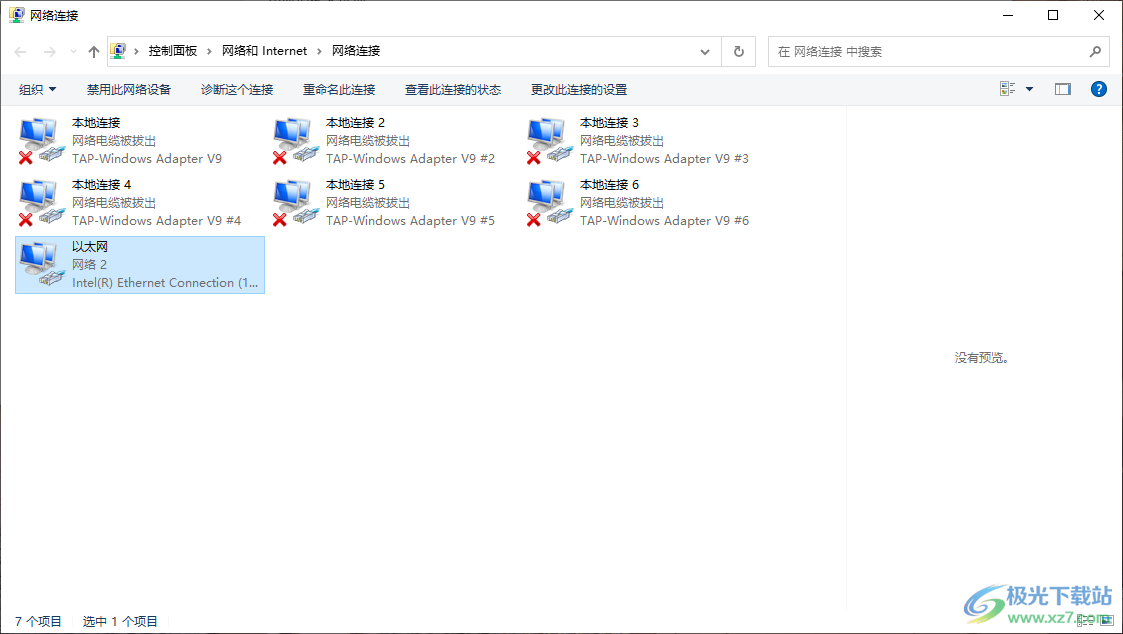
方法步骤
1.当我们将电脑开机之后,在右下角的位置即可查看到一个电脑网络图标,如图所示。
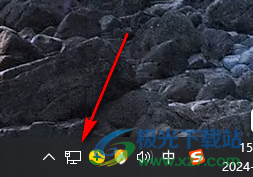
2.我们需要将该图标点击一下,即可弹出当前连接的网络选项,我们直接用鼠标左键点击该网络进入即可。

3.随后就会打开以太网的设置窗口,我们需要在该窗口中将【更改适配器选项】进行点击进入。
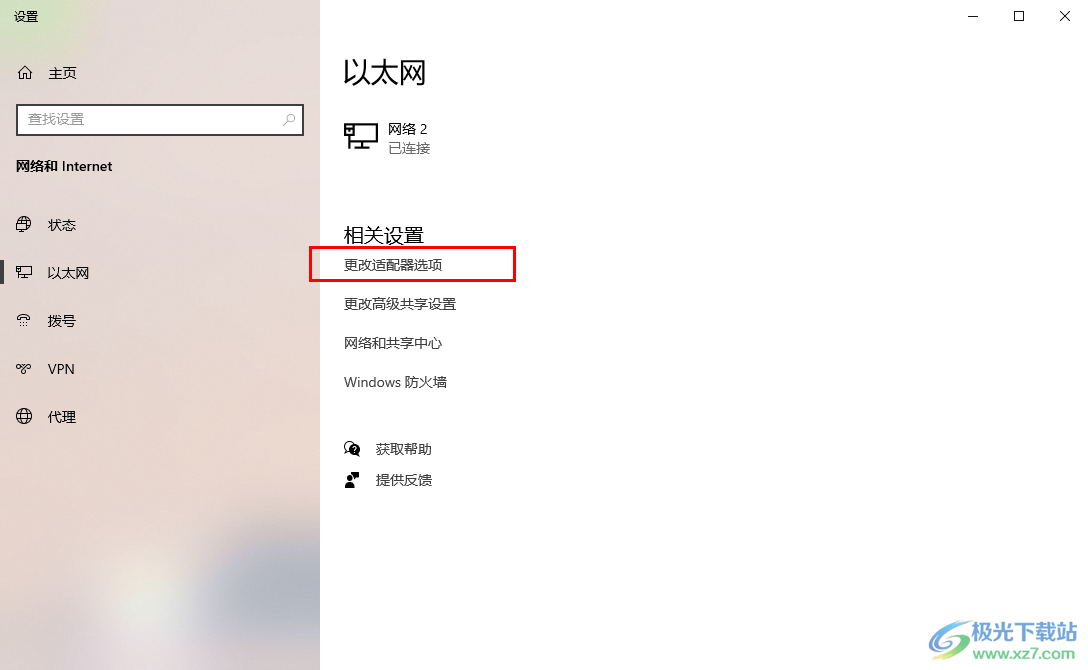
4.当我们来到了设置窗口之后,你可以看到自己电脑中的网络适配器,找到自己需要重启的网络适配器,如图所示。
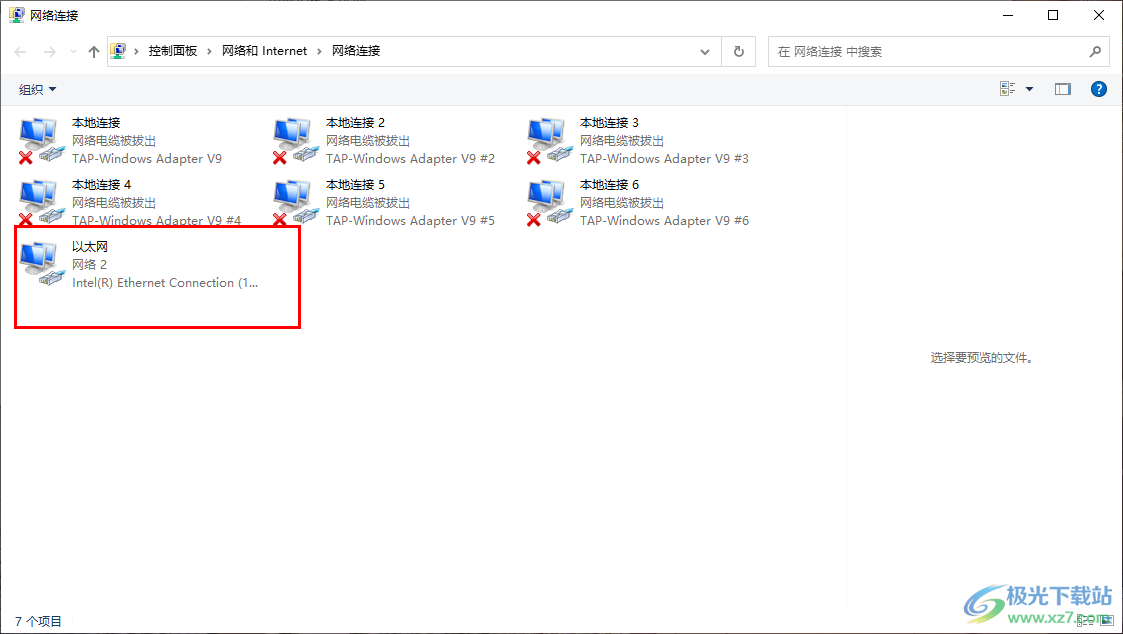
5.将其右键点击一下,那么就会弹出菜单选项,我们将【禁用】进行点击,将网络禁用之后,再重新将该网络进行右键点击,选择【启用】就好了。
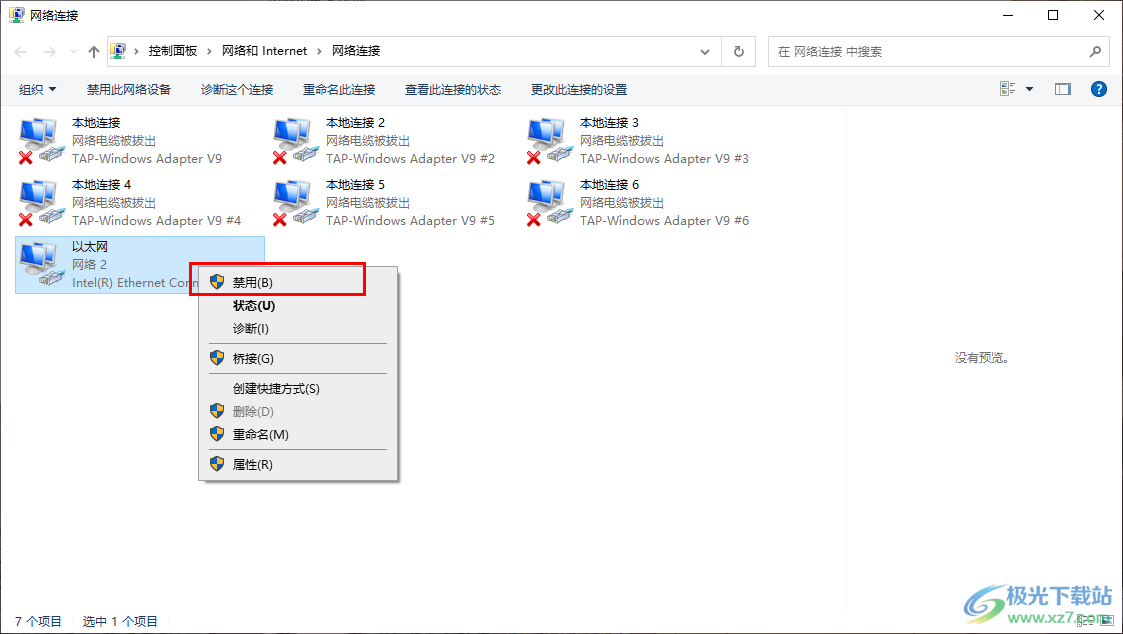
以上就是关于如何使用win10重启网络的具体操作方法,我们在进行网络设置上的过程中,如果你发现自己的网络不是很稳定,想要通过重启网络解决这个问题,那么就可以通过上述的方法将网络重启即可,感兴趣的话可以操作试试。

大小:4.00 GB版本:64位单语言版环境:Win10
- 进入下载

网友评论